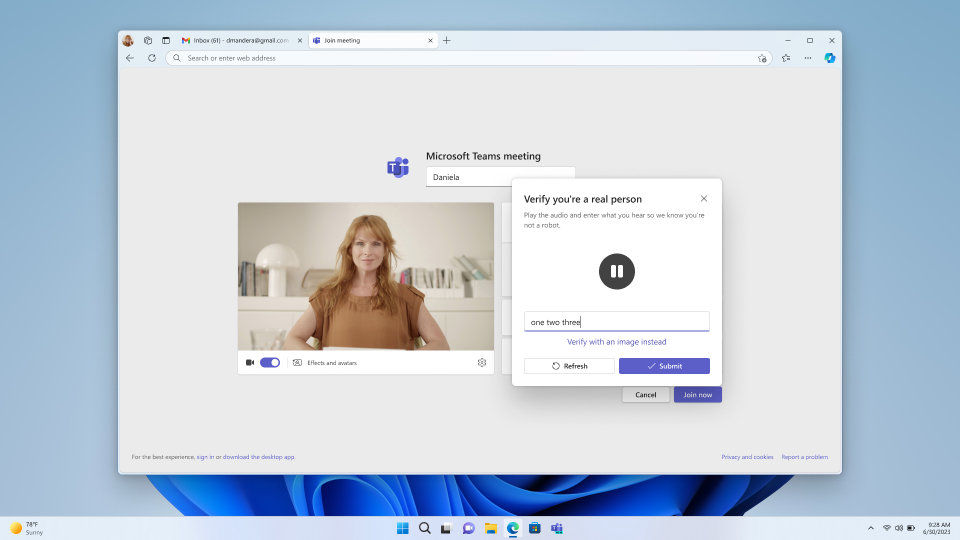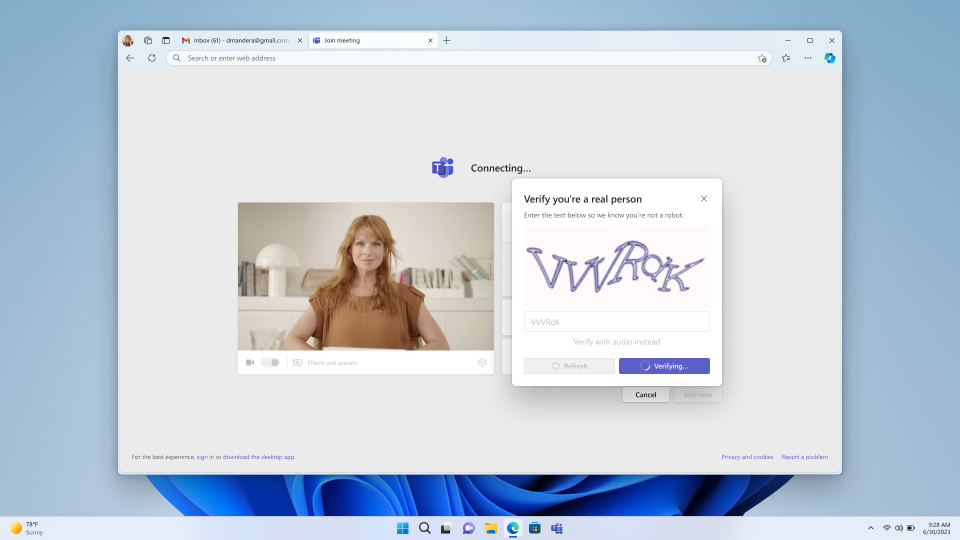Требовать проверки для присоединения к собраниям и вебинарам Teams в организации
ОБЛАСТЬ ПРИМЕНЕНИЯ:![]() Собрания
Собрания ![]() Webinars
Webinars ![]()
Для эффективного взаимодействия важно управлять тем, как анонимные участники присоединяются к собраниям и вебинарам в вашей организации. Анонимные участники включают пользователей, которые присоединяются к собранию Teams без входа, через веб-приложение Teams или через внешние платформы собраний.
Если организаторы разрешают анонимным пользователям обходить лобби, веб-боты могут присоединиться к собраниям и вебинарам и нарушить их работу. Как администратор, вы можете требовать проверки для анонимных пользователей для присоединения к собраниям в вашей организации. Требование задачи CAPTCHA может предотвратить присоединение, запись и возникновение помех на собраниях и вебинаров нежелательных веб-ботов.
Управление проверками для собраний и вебинаров в организации
Вы можете использовать Центр администрирования Teams или PowerShell для управления проверками для собраний и вебинаров в организации.
| Значение политики Центра администрирования Teams | Значение параметра PowerShell | Поведение |
|---|---|---|
| Не требуется | NotRequired | Это значение по умолчанию. Когда организаторы с этой политикой создают собрания и вебинары, перед присоединением к собранию пользователи этого собрания не завершают проверку проверка. |
| Анонимные пользователи и люди из ненадежных организаций | AnonymousUsersAndUntrustedOrganizations | Когда организаторы с этой политикой создают собрания и вебинары, анонимные пользователи и люди из ненадежных организаций должны пройти проверка проверки перед присоединением к собранию. |
Управление проверками в Центре администрирования Teams
- Откройте Центр администрирования Teams.
- Разверните узел Собрания в области навигации.
- В разделе Собрания выберите Политики собраний.
- Выберите существующую политику или создайте новую.
- Перейдите в раздел Присоединение к собранию & лобби и выберите один из следующих вариантов для параметра Требовать проверку проверка из:
- Не требуется (по умолчанию)
- Анонимные пользователи и люди из ненадежных организаций
- Нажмите кнопку Сохранить.
Управление проверками с помощью PowerShell
Чтобы управлять тем, как пользователи в вашей организации используют собрания и события Copilot for Teams, используйте -CaptchaVerificationForMeetingJoin параметр в командлете PowerShell CsTeamsMeetingPolicy .
Требовать от анонимных пользователей и пользователей из ненадежных организаций пройти проверка проверки перед присоединением к собраниям и вебинарам, созданным организаторами с помощью этой политики:
Set-CsTeamsMeetingPolicy -Identity <policy name> -CaptchaVerificationForMeetingJoin AnonymousUsersAndUntrustedOrganizations
Запретить пользователям выполнять проверка проверки перед присоединением к собраниям и вебинарам, созданным организаторами с помощью этой политики:
Set-CsTeamsMeetingPolicy -Identity <policy name> -CaptchaVerificationForMeetingJoin NotRequired
Поддержка клиентов и платформ
Поддерживается
Проверки поддерживаются на следующих клиентах и платформах:
Клиентов: Teams, Outlook
Платформ: Desktop, Web, Virtualized Desktop Infrastructure (VDI) и мобильное приложение (iOS и Android)
Не поддерживается
Когда участники из следующих клиентов и платформ посещают собрания, для которых требуется проверка проверки, они присоединяются без выполнения задачи CAPTCHA:
Клиентов: Облачное видео-взаимодействие (CVI), платформа Службы коммуникации Azure (ACS), собрание Комнаты Teams устройствах Android
Платформ: Сторонние устройства